Page 1
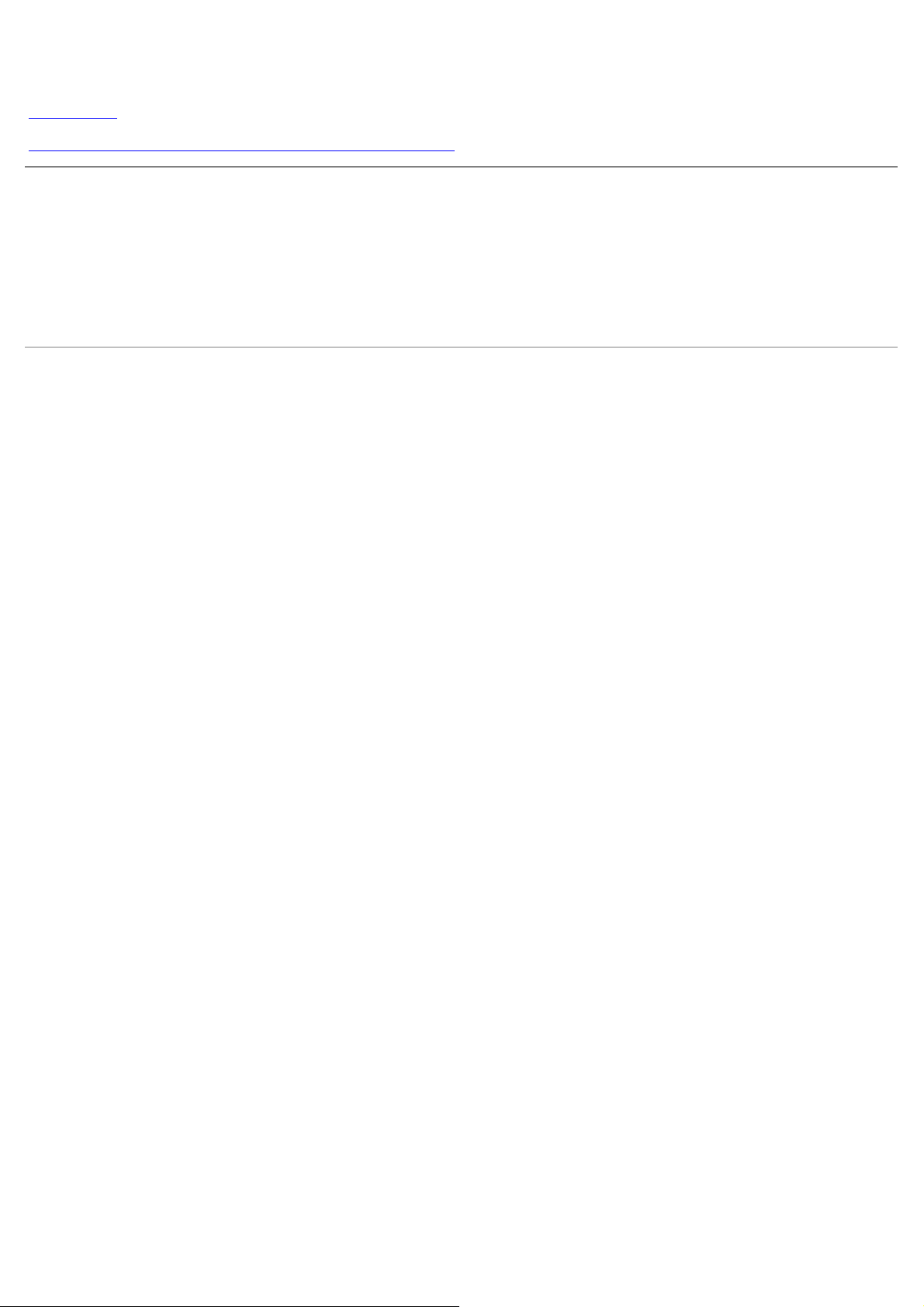
Dell™ S2230MX/S2330MX 모니터
사용자설명서
디스플레이 해상도를 1920 x 1080 (최대)으로 설정하는 중요 지침
이 문서에 포함된 정보는 사전 통보 없이 변경될 수 있습니다.
© 2011 Dell Inc. All rights reserved.
Dell Inc.의 서면 승인 없이는 어떠한 방식의 복제도 엄격히 금지됩니다.
이 문서에 사용된 상표: 델과 델 로고는 델사의 상표이며 마이크로소프트 및 윈도우는 미국 및/또는 다른 국가에서의 마이크로소프트 등록 상표 또는 상표입니다. 에
너지 스타는 미국 환경 보호 기구의 등록 상표입니다. ENERGY STAR 파트너인 델사는 이 제품이 에너지 효율성을 위한 에너지 스타 기준을 충족한다고 결정했습니
다.
본 문서에는 상표와 상호에 대한 권리를 주장하는 법적 실체 또는 그 법적 실체의 제품을 지칭하기 위하여 기타 상표와 상호가 사용되었을 수 있습니다. Dell Inc. 는
자사 소유가 아닌 상표나 상호에 대한 어떠한 소유권도 부인합니다.
모델 S2230MXf/S2330MXc
2011년 6월 Rev. A00
Page 2
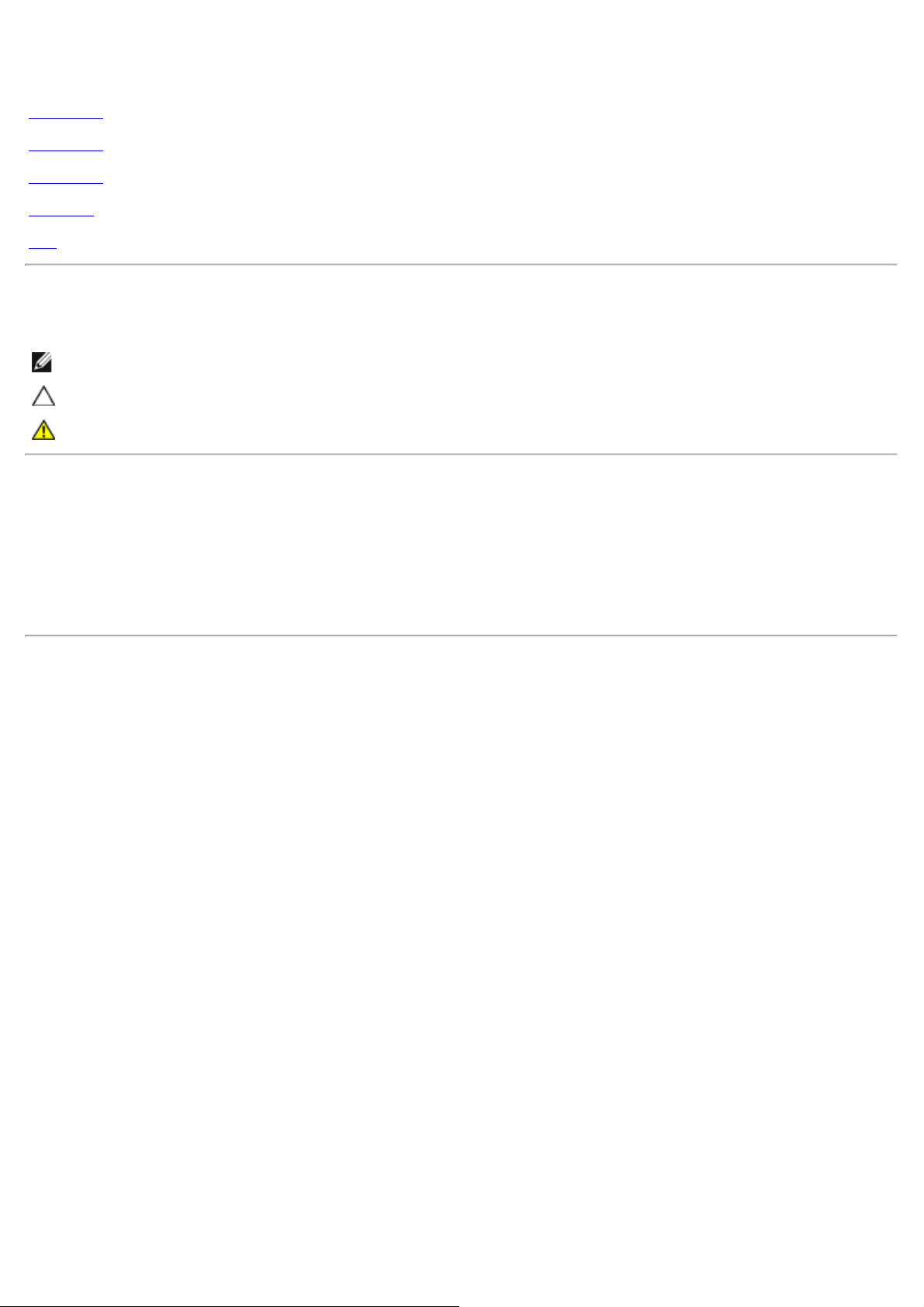
Dell™ S2230MX/S2330MX 모니터 사용 설명서
모니터 정보
모니터 설치
모니터 조작
문제 해결
부록
참고, 주의 및 경고
참고: 컴퓨터를 더 잘 사용할 수 있도록 돕는 중요한 정보를 나타냅니다.
주의: 하드웨어 손상 또는 데이터 손실 가능성이 있음을 나타내며 문제를 방지하는 방법을 알려줍니다.
경고: 물적 손해, 신체 상해 또는 사망 가능성이 있음을 나타냅니다.
이 문서에 포함된 정보는 사전 통보 없이 변경될 수 있습니다.
© 2011 Dell Inc. All rights reserved.
Dell Inc.의 서면 승인 없이는 어떠한 방식의 복제도 엄격히 금지됩니다.
이 문서에 사용된 상표: 델과 델 로고는 델사의 상표이며 마이크로소프트 및 윈도우는 미국 및/또는 다른 국가에서의 마이크로소프트 등록 상표 또는 상표입니다. 에
너지 스타는 미국 환경 보호 기구의 등록 상표입니다. ENERGY STAR 파트너인 델사는 이 제품이 에너지 효율성을 위한 에너지 스타 기준을 충족한다고 결정했습니
다.
본 문서에는 상표와 상호에 대한 권리를 주장하는 법적 실체 또는 그 법적 실체의 제품을 지칭하기 위하여 기타 상표와 상호가 사용되었을 수 있습니다. Dell Inc. 는
자사 소유가 아닌 상표나 상호에 대한 어떠한 소유권도 부인합니다.
모델 S2230MXf/S2330MXc
2011년 6월 Rev. A00
Page 3
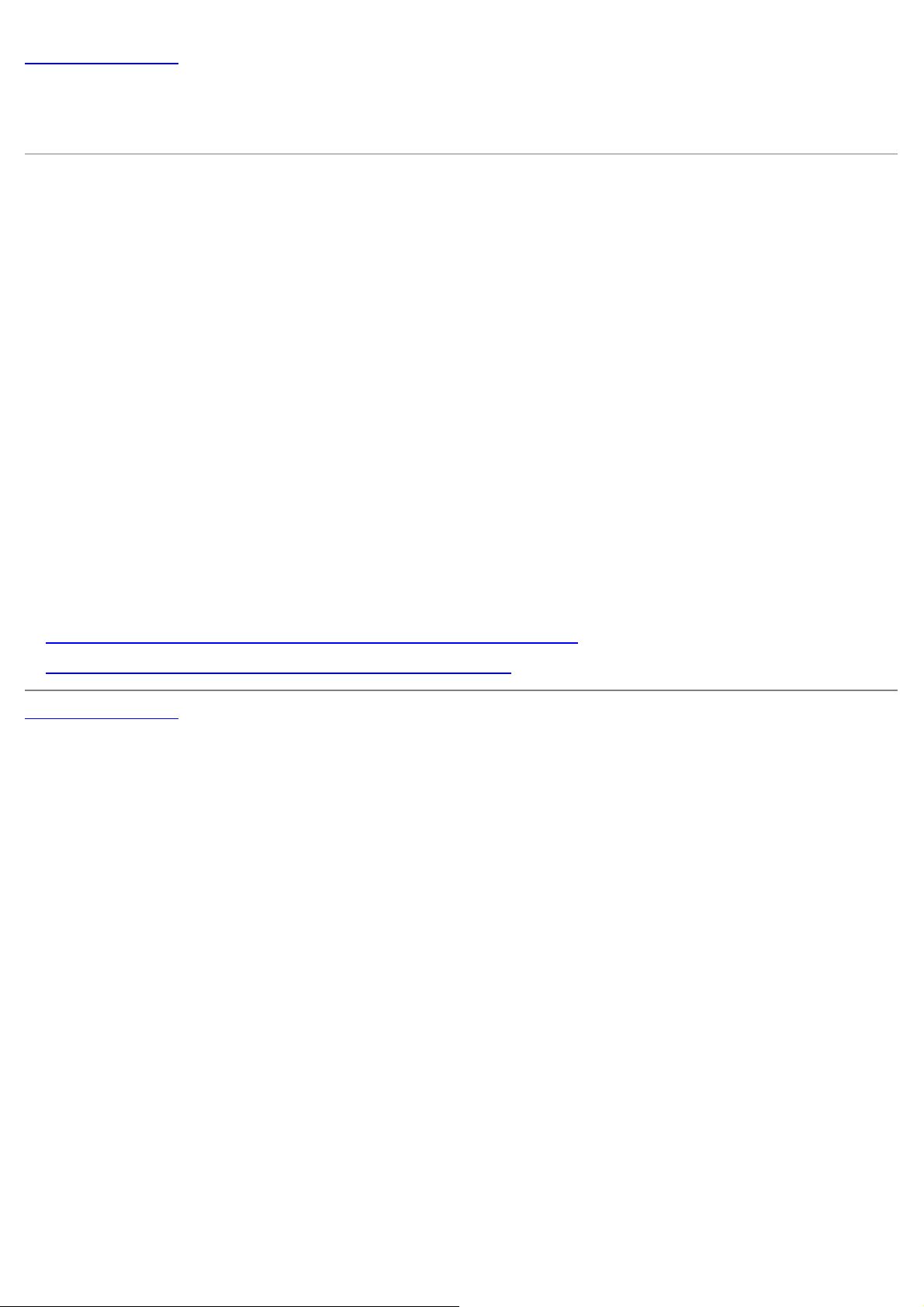
목차 페이지로 돌아가기
모니터 설정
Dell™ S2230MX/S2330MX 모니터
디스플레이 해상도를 1920 x 1080 (최대)으로 설정하는 중요 지침
Microsoft Windows® 운영 체제를 사용할 때 최적의 디스플레이 성능을 얻으려면 다음 단계를 수행하여 디스플레이 해상도를 1920 x
1080 픽셀로 설정하십시오.
Windows XP에서:
1. 마우스 오른쪽 버튼으로 바탕화면을 클릭하고 속성를 클릭하십시오.
2. 설정 탭을 선택하십시오.
3. 마우스 왼쪽 버튼으로 슬라이드 바를 누르고 오른쪽으로 옮겨 화면 해상도를 1920 x 1080 에 맞추십시오.
4. 확인을 클릭하십시오.
Windows Vista® 또는 Windows® 7에서:
1. 바탕 화면을 마우스 오른쪽 버튼으로 클릭하고 개인 설정을 클릭합니다.
2. 디스플레이 설정 변경을 클릭합니다.
3. 마우스 왼쪽 버튼으로 슬라이드 바를 누르고 오른쪽으로 옮겨 화면 해상도를 1920 x 1080 에 맞추십시오.
4. 확인을 클릭하십시오.
1920 x 1080 이 옵션으로 표시되지 않으면 그래픽 드라이버를 업데이트해야 할 수도 있습니다. 사용하는 컴퓨터 시스템과 가장 가까운
상태를 아래에서 선택하고 지침을 따르십시오:
1: 인터넷액세스기능이있는
2: Dell™제품이아닌데스크톱, 포터블컴퓨터또는그래픽카드를사용하는경우.
목차 페이지로 돌아가기
Dell™ 데스크톱또는 Dell™ 포터블컴퓨터를사용하는경우.
Page 4
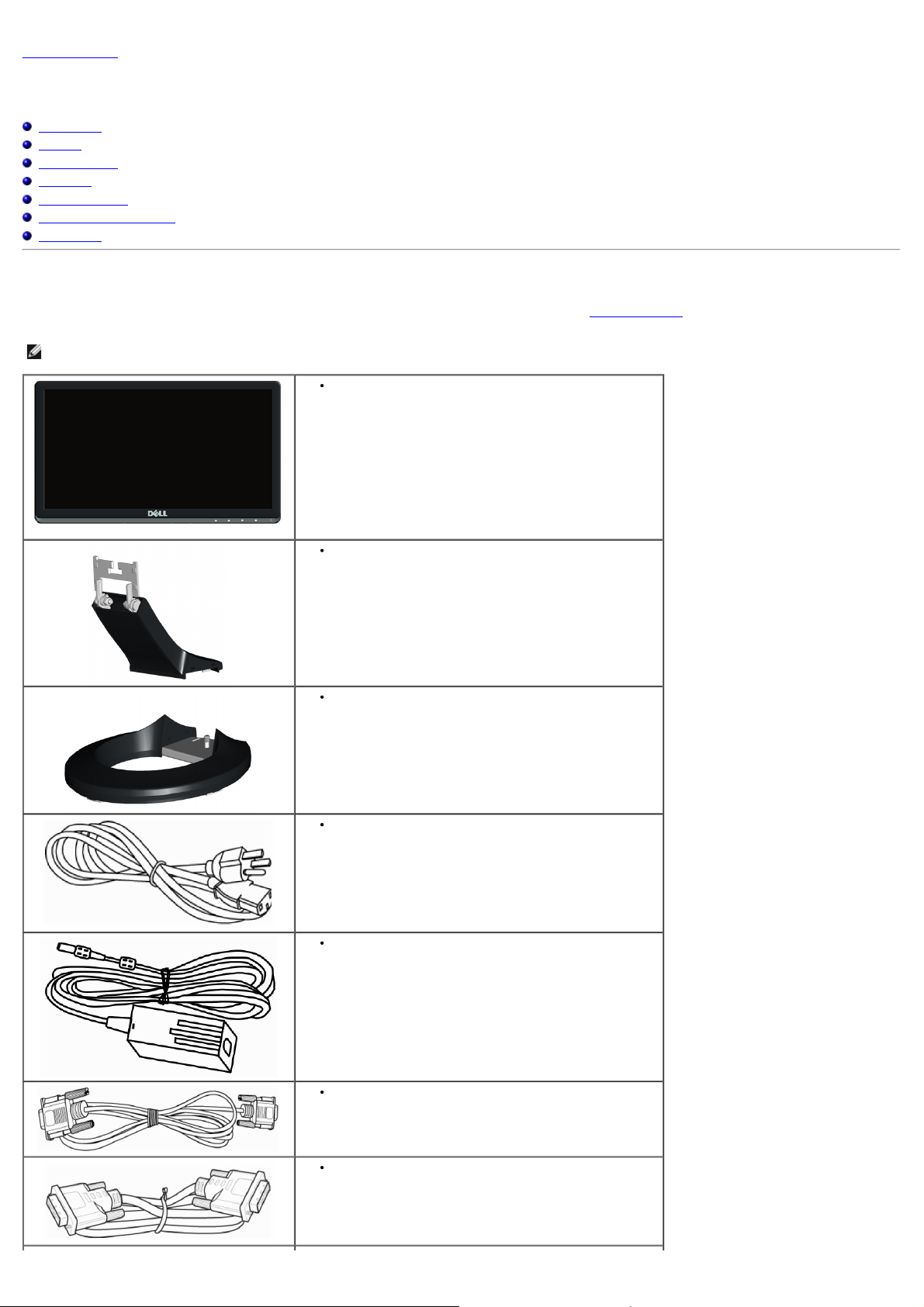
컨텐츠 페이지로 가기
모니터 정보
Dell™ S2230MX/S2330MX 모니터 사용 설명서
패키지 컨텐츠
제품 기능
부품 및 제어 식별
모니터 사양
플러그 및 재생 기능
LCD 모니터 품질 및 픽셀 기준
보수유지 지침
패키지 컨텐츠
사용자 모니터는 아래에 표시된 모든 구성 부품과 함께 우송됩니다. 모든 구성 부품을 받으셨는지 확인하시고 빠진 것이 있으면 델사에 연락하십시오.
참고: 어떤 항목은 선택 사항으로 모니터와 함께 우송되지 않을 수 있습니다. 어떤 기능이나 매체는 특정 국가에서는 사용할 수 없습니다.
모니터
스탠드 라이저
스탠드 베이스
전원 케이블
어댑터 케이블
VGA 케이블
DVI 케이블(선택 구입)
Page 5

DVI-HDMI
동글
참고: 이미지는 예시용일 뿐이며 제공되는 실제 동글의 모양은 다를 수 있습니다.
드라이버 및 문서 매체
빠른 셋업 안내서
제품 정보 안내
제품 기능
델 S2230MX/S2330MX 플랫 패널 디스플레이에는 활성 매트릭스 씬 필름 트랜지스터인 유체 크리스탈 디스플레이가 있습니다. 모니터 기능에는 다음 기능이 포함됩니다:
■ S2230MX: 54.61 cm (21.5 인치) 가시 영역 디스플레이, 1920 x 1080 해상도, 그리고 더 낮은 해상도를 위한 전체 화면 지원.
■ S2330MX: 58.42 cm (23.0 인치) 가시 영역 디스플레이, 1920 x 1080 해상도, 그리고 더 낮은 해상도를 위한 전체 화면 지원.
■ 앉거나 서거나 옆으로 이동하면서도 볼 수 있는 넓은 표시 영역.
■ 탈착식 받침대
■ 사용자 시스템에 의해 지원된 플러그 및 재생 기능.
■ 셋업 및 화면 최적화의 수월성을 위한 화면상 디스플레이(OSD) 조정.
■ 정보 파일(INF)을 포함한 소프트웨어 및 문서 매체, 이미지 칼라 일치 파일(ICM) 및 제품 문서.
■ Energy Star 준수.
■ 안전 잠금 슬롯.
■ EPEAT™ Silver 준수.
부품 및 컨트롤 식별
전방 보기
1. 기능 버튼 (추가 정보를 원하시면 모니터
2. 전원 켬/끔 버튼(LED 표시자로)
운영을 보십시오.)
후방 보기
Page 6
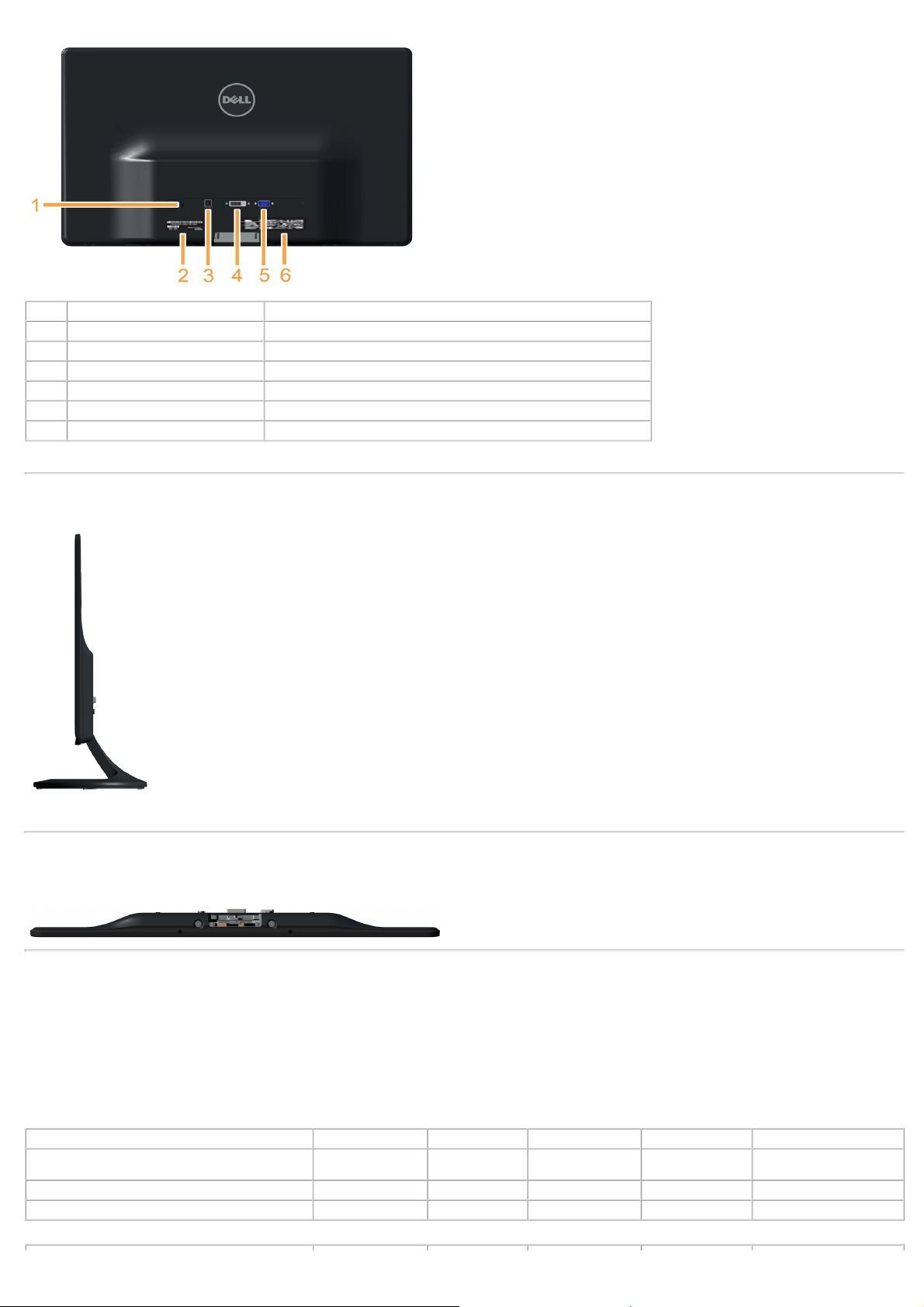
레이블 설명 사용
1 안전 잠금 슬롯 슬롯 있는 안전 잠금을 사용하여 모니터를 고정시키십시오.
2 바코드 시리얼 레이블 기술 지원을 위해 델사에 연락해야 할 경우, 이 레이블을 참조하십시오.
3 어댑터 커넥터 변환용 12V DC 어댑터를 이용하여 모니터 전원 케이블을 연결하십시오.
4 DVI 커넥터 DVI 케이블을 사용해 사용자 컴퓨터를 연결하기 위함.
5 VGA 커넥터 VGA 케이블을 사용해 사용자 컴퓨터를 연결하기 위함.
6 규정적 등급 레이블 규정적 승인을 나열하십시오.
측면 보기
오른편
맨 아래 보기
모니터 사양
다음 섹션은 각종 전원 관리 모드와 모니터의 여러 커넥터를 위한 핀 지정에 관한 정보를 제공합니다.
전원 관리 모드
VESA의 DPM 준수 디스플레이 카드나 소프트웨어가 PC에 설치되어 있는 경우, 모니터는 비사용시 자동으로 전원 소비를 줄이도록 설정되어 있습니다. 이것을 전원 절약 모드라고 합니다. 키보드,
마우스 또는 기타 입력 장치를 통해 입력이 컴퓨터에 감지되면 모니터가 자동으로 기능을 다시 하게 됩니다. 다음 테이블은 전원 소비와 이 자동 전원 절약 기능의 신호를 나타냅니다:
S2230MX:
VESA 모드 수평 싱크 수직 싱크 비디오 전원 표시자 전원 소비
보통 운영 활성 활성 활성 흰색 13 W (보통)
비활성 모드 비활성 비활성 비어 있음 앰버 0.5 W 미만
전환 끔 - - - 끔 0.5 W 미만
S2330MX:
20 W (최대)
Page 7

VESA
모드 수평 싱크 수직 싱크 비디오 전원 표시자 전원 소비
보통 운영 활성 활성 활성 흰색 27 W (보통)
비활성 모드 비활성 비활성 비어 있음 앰버 0.5 W 미만
전환 끔 - - - 끔 0.5 W 미만
OSD만 보통 운영 모드에서 기능을 한 다면. 전원 버튼이 아닌 다른 아무 버튼이 비활성 모드에서 눌러졌을 경우, 다음 메시지가 표시되게 됩니다:
다음으로의 엑세스를 확보하기 위해 컴퓨터와 모니터를 활성화 시키십시오: OSD.
참고: 델 S2230MX/S2330MX 플랫 패널 모니터는 이며 에너지 스타®를 준수합니다.
33 W (최대)
* 모니터에서 주전원 케이블을 뽑아야만 꺼짐 모드에서 소비 전력이 0이 될 수 있습니다.
** 최소 전력 소비 및 최대 밝기 및 명암 제공.
핀 지정
15핀 D-하위 커넥터
핀 번호 15핀 측면 신호 케이블의 모니터 측
1 비디오-빨강
2 비디오-녹색
3 비디오-파랑
4 GND
5 자기 테스트
6 GND-R
7 GND-G
8 GND-B
9 DDC +5 V
10 GND-싱크
11 GND
12 DDC 데이터
13 H-싱크
14 V-싱크
15 DDC 클럭
DVI 커넥터
Page 8
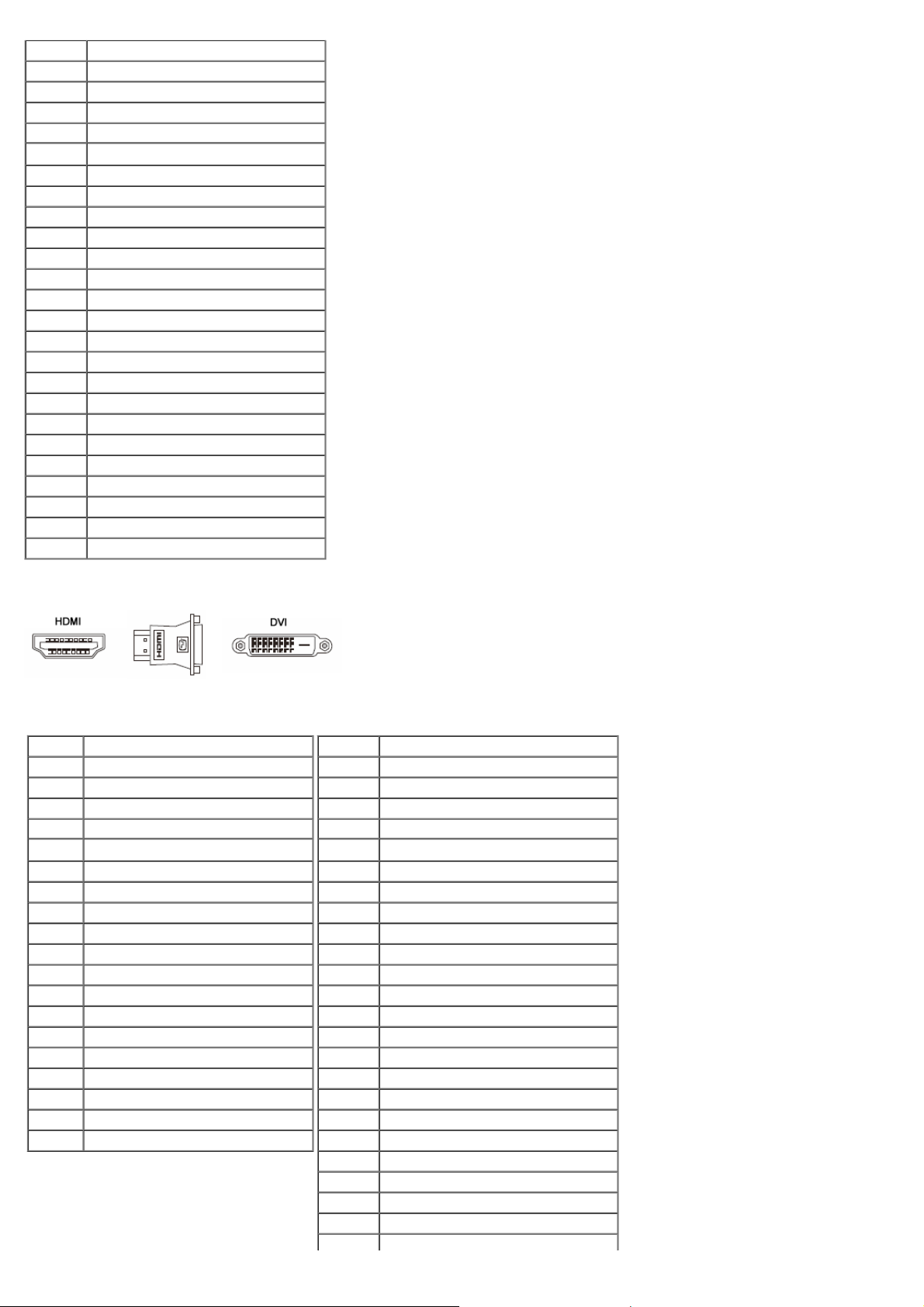
핀 번호 연결된 신호 케이블의 24핀 쪽
24 TX CLK -
1 TMDS RX22 TMDS RX2+
3 TMDS 접지
4 부동
5 부동
6 DDC 클록
7 DDC 데이터
8 부동
9 TMDS RX110 TMDS RX1+
11 TMDS 접지
12 부동
13 부동
14 +5 V 전원
15 자가 검사
16 핫 플러그 감지
17 TMDS RX018 TMDS RX0+
19 TMDS 접지
20 부동
21 부동
22 TMDS 접지
23 TMDS 클록+
24 TMDS 클록-
DVI-HDMI 동글
핀 번호 연결된 신호 케이블의 19핀 쪽
1 TMDS 데이터2+
2 TMDS 데이터2 GND
3 TMDS 데이터24 TMDS 데이터1+
5 TMDS 데이터1 GND
6 TMDS 데이터17 TMDS 데이터0+
8 TMDS 데이터0 GND
9 TMDS 데이터010 TMDS 클록+
11 TMDS 클록 GND
12 TMDS 클록13 CEC
14 NC
15 SCL
16 SDA
17 DDC/CEC GND
18 +5 V
19 핫 플러그 감지
핀 번호 연결된 신호 케이블의 24핀 쪽
1 TX 2 2 TX 2 +
3 SHLD 2 / 4
4 TX 4 5 TX 4 +
6 DDC 클록
7 DDC 데이터
8 NC
9 TX 1 10 TX 1 +
11 SHLD 1 / 3
12 TX 3 13 TX 3 +
14 +5 V
15 GND
16 HPD
17 TX 0 18 TX 0 +
19 SHLD 0 / 5
20 TX 5 21 TX 5 +
22 TX CLK SHLD
23 TX CLK +
Page 9
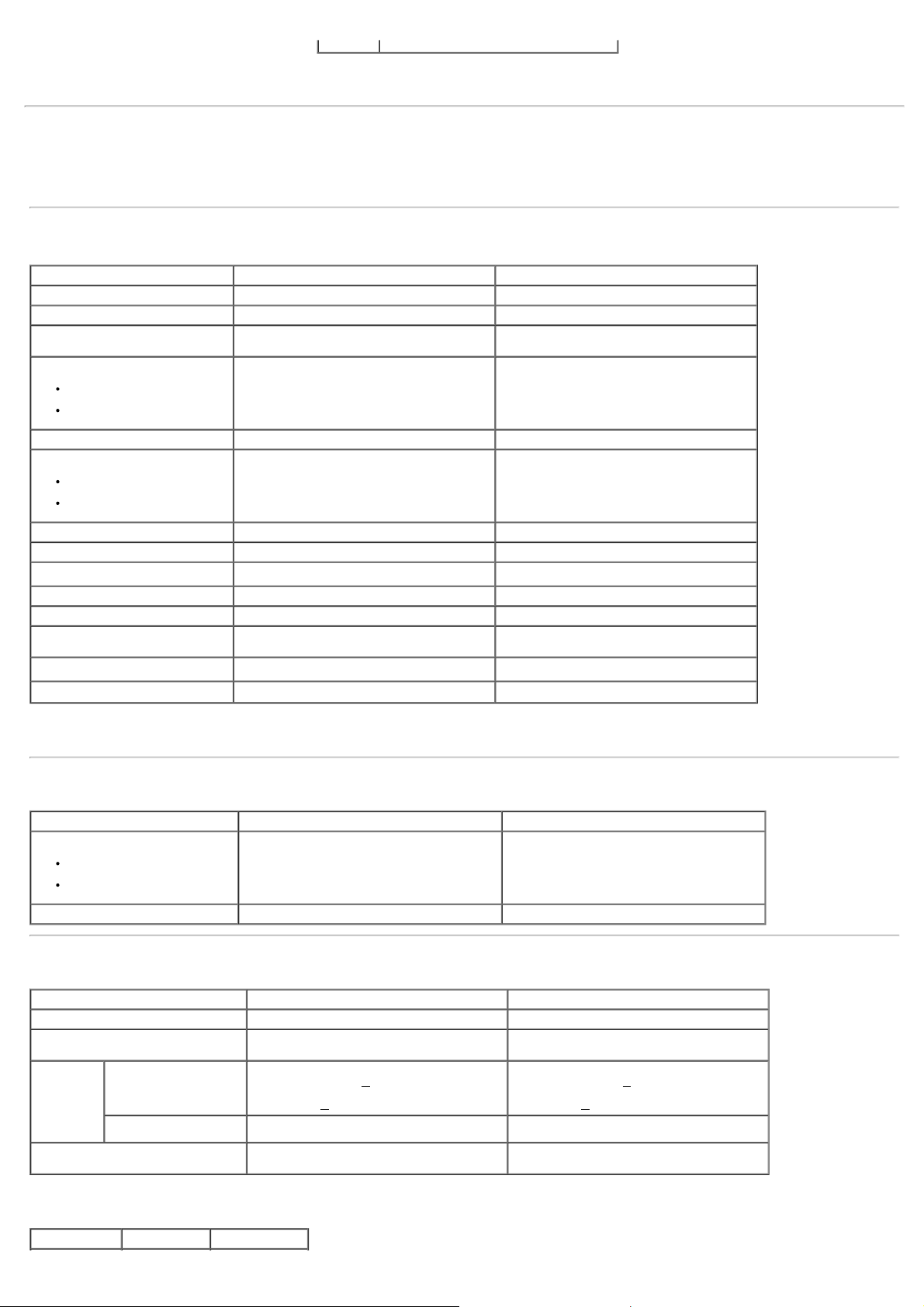
플러그 및 재생 기능
아무 플러그 및 재생 호환 시스템에 모니터를 설치할 수 있습니다. 모니터는 디스플레이 데이터 채널(DDC) 프로토콜을 사용하여 확장된 디스플레이 식별 데이터(EDID)를 자동으로 컴퓨터에 제공함
으로써 시스템 자체가 구성을 하고 모니터 설정을 최적화 할 수 있도록 해줍니다. 대부분의 모니터 설치는 자동입니다. 요구된 경우, 다른 설정을 선택할 수 있습니다.
플랫 패널 사양
모델 번호 Dell S2230MX 평판 모니터 델 S2330MX 평판 모니터
화면 유형 활성 매트릭스 - TFT LCD 활성 매트릭스 - TFT LCD
패널 유형 TN TN
화면 규모
미리설정 디스플레이 영역:
수평
수직
픽셀 피치 0.248 mm 0.265 mm
보기 각도:
수평
수직
밝기 출력 250 cd/m ² (보통) 250 cd/m ² (보통)
명암 비율 1000내지 1 (보통) 1000내지 1 (보통)
동적 대비 비율 8,000,000 : 1 * 8,000,000 : 1 *
페이스플레이트 코팅 반사 방지 처리, 경도 3H 반사 방지 처리, 경도 3H
백라이트 LED 조명 막대 시스템 LED 조명 막대 시스템
응답 시간
색심도 16.7 밀 색상 16.7 밀 색상
칼라 범위 82 % (보통) ** 82 % (보통) **
54.61 cm (21.5 인치 대각선으로 볼 수 있는 이미지 크기)58.42 cm (23 인치 대각선으로 볼 수 있는 이미지 크
476.6 mm (18.76 인치)
268.1 mm (10.56 인치)
170 ° 보통
160 ° 보통
5 ms 보통 (검은색에서 흰색으로); 2 ms 보통오버드라
이버 탑재(회색-회색)
기)
509.18 mm (20.05 인치)
286.42 mm (11.28 인치)
170 ° 보통
160 ° 보통
5 ms 보통 (검은색에서 흰색으로); 2 ms 보통오버드라
이버 탑재(회색-회색)
* 예상값 기준
** [S2230MX/S2330MX] 색 범위(평균)은 CIE1976 (82 %) 및 CIE1931 (72 %)을 기반으로 합니다.
해상도 사양
모델 번호 델 S2230MX 평판 모니터 델 S2330MX 평판 모니터
스캔 범위
수평
수직
최대 미리설정 해상도 60 Hz에서의 1920 x 1080 60 Hz에서의 1920 x 1080
30 kHz내지 83 kHz (자동)
56 Hz내지 75 Hz (자동)
30 kHz내지 83 kHz (자동)
56 Hz내지 75 Hz (자동)
전기 사양
모델 번호 델 S2230MX 평판 모니터 델 S2330MX 평판 모니터
비디오 입력 신호 아날로그 RGB: 0.7 볼트 +/-5 %, 75 ohm 입력 방해 아날로그 RGB: 0.7 볼트 +/-5 %, 75 ohm 입력 방해
싱크 입력 신호
AC/DC 어댑
터*
난입 전류
수평 및 수직 싱크, 무극성 TTL 레벨, SOG (녹색 복합
싱크)를 분리시키십시오.
Delta ADP-40DD B 어댑터: 100 VAC내지 240
AC 입력 볼트 / 주파수 / 전류
출력 전압 / 전류 출력: 12 VDC / 3.33 A 출력: 12 VDC / 3.33 A
VAC/50 Hz내지 60 Hz +
On PA-1041-0 어댑터: 100 VAC내지 240 VAC/50
Hz또는 60 Hz +
120 V: 30 A (최대)
240 V: 60 A (최대)
3 Hz/1.5 A (최대); Lite-
3 Hz/1.2 A (최대).
수평 및 수직 싱크, 무극성 TTL 레벨, SOG (녹색 복합
싱크)를 분리시키십시오.
Delta ADP-40DD B 어댑터: 100 VAC내지 240
VAC/50 Hz내지 60 Hz +
On PA-1041-0 어댑터: 100 VAC내지 240 VAC/50
Hz또는 60 Hz +
120 V: 30 A (최대)
240 V: 60 A (최대)
3 Hz/1.5 A (최대); Lite-
3 Hz/1.2 A (최대).
* 인증된 호환형 AC/DC 어댑터:
주의: 모니터 손상을 방지하려면 이 Dell 모니터용으로 고안된 어댑터만 사용하십시오.
제조업체 모델 극성
Page 10
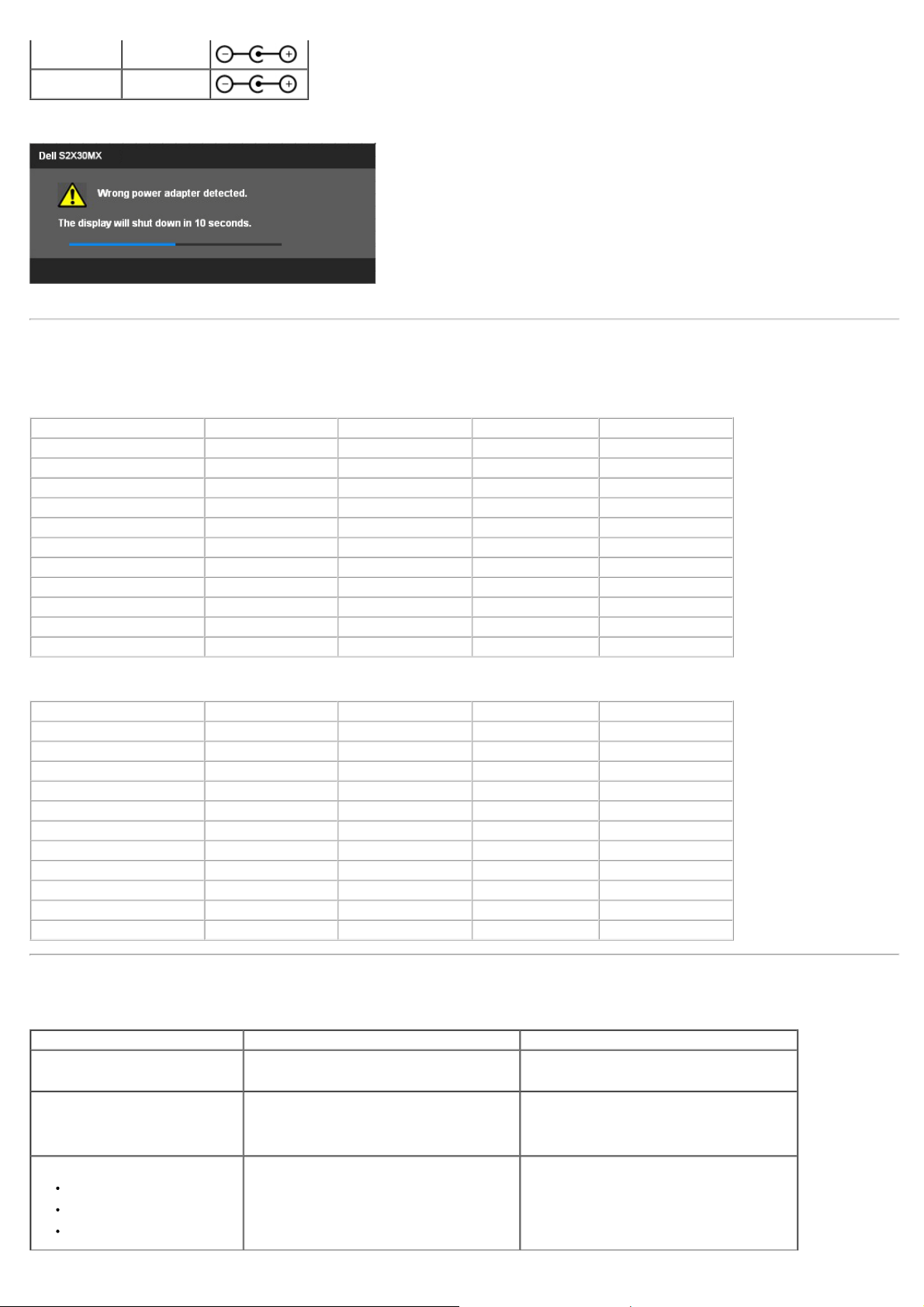
Delta ADP-40DD BA
Lite-On PA-1041-0
이 모니터에는 비표준 전원 어댑터가 DC 소켓에 연결될 때 모니터를 끄기 위한 고장 방지 기능이 탑재되어 있습니다.
비표준 전원 어댑터가 사용되고 있음을 모니터가 감지하면 다음 메시지가 표시됩니다.
장치 손상을 방지하려면, 모니터와 함께 제공되는 순정 전원 어댑터를 반드시 사용해야 합니다.
미리설정 디스플레이 모드
다음 테이블은 델사의 보장된 이미지 크기와 초점 잡기가 적용되는 미리설정 모드를 나열합니다:
S2230MX:
디스플레이 모드 수평 주파수 (kHz) 수직 주파수 (Hz) 픽셀 클럭 (MHz) 싱크 극성 (수평/수직)
VESA, 720 x 400 31.5 70.0 28.3 -/+
VESA, 640 x 480 31.5 60.0 25.2 -/VESA, 640 x 480 37.5 75.0 31.5 -/VESA, 800 x 600 37.9 60.0 40.0 +/+
VESA, 800 x 600 46.9 75.0 49.5 +/+
VESA, 1024 x 768 48.4 60.0 65.0 -/VESA, 1024 x 768 60.0 75.0 78.8 +/+
VESA, 1152 x 864 67.5 75.0 108.0 +/+
VESA, 1280 x 1024 64.0 60.0 108.0 +/+
VESA, 1280 x 1024 80.0 75.0 135.0 +/+
VESA, 1920 x 1080 67.5 60.0 148.5 +/+
S2330MX:
디스플레이 모드 수평 주파수 (kHz) 수직 주파수 (Hz) 픽셀 클럭 (MHz) 싱크 극성 (수평/수직)
VESA, 720 x 400 31.5 70.0 28.3 -/+
VESA, 640 x 480 31.5 60.0 25.2 -/VESA, 640 x 480 37.5 75.0 31.5 -/VESA, 800 x 600 37.9 60.0 40.0 +/+
VESA, 800 x 600 46.9 75.0 49.5 +/+
VESA, 1024 x 768 48.4 60.0 65.0 -/VESA, 1024 x 768 60.0 75.0 78.8 +/+
VESA, 1152 x 864 67.5 75.0 108.0 +/+
VESA, 1280 x 1024 64.0 60.0 108.0 +/+
VESA, 1280 x 1024 80.0 75.0 135.0 +/+
VESA, 1920 x 1080 67.5 60.0 148.5 +/+
물리적 특성
다음 테이블은 모니터의 물리적 특성을 나열합니다:
모델 번호 델 S2230MX 평판 모니터 델 S2330MX 평판 모니터
커넥터 유형
신호 케이블 유형
규모: (스탠드 포함)
높이
넓이
깊이
D-sub: 청색 커넥터
DVI-D: 흰색 커넥터
아날로그: 분리 가능, D-하위, 15핀, 모니터에 부착된 상태
로 우송됨
디지털: 탈착식, DVI-D, 고체 핀, 모니터에서 분리된 상태
로 출고 (옵션)
391.36 mm (15.41 인치)
519.60 mm (20.46 인치)
188.25 mm (7.41 인치)
D-sub: 청색 커넥터
DVI-D: 흰색 커넥터
아날로그: 분리 가능, D-하위, 15핀, 모니터에 부착된 상태
로 우송됨
디지털: 탈착식, DVI-D, 고체 핀, 모니터에서 분리된 상태
로 출고 (옵션)
410.22 mm (16.15 인치)
552.20 mm (21.74 인치)
188.26 mm (7.41 인치)
Page 11
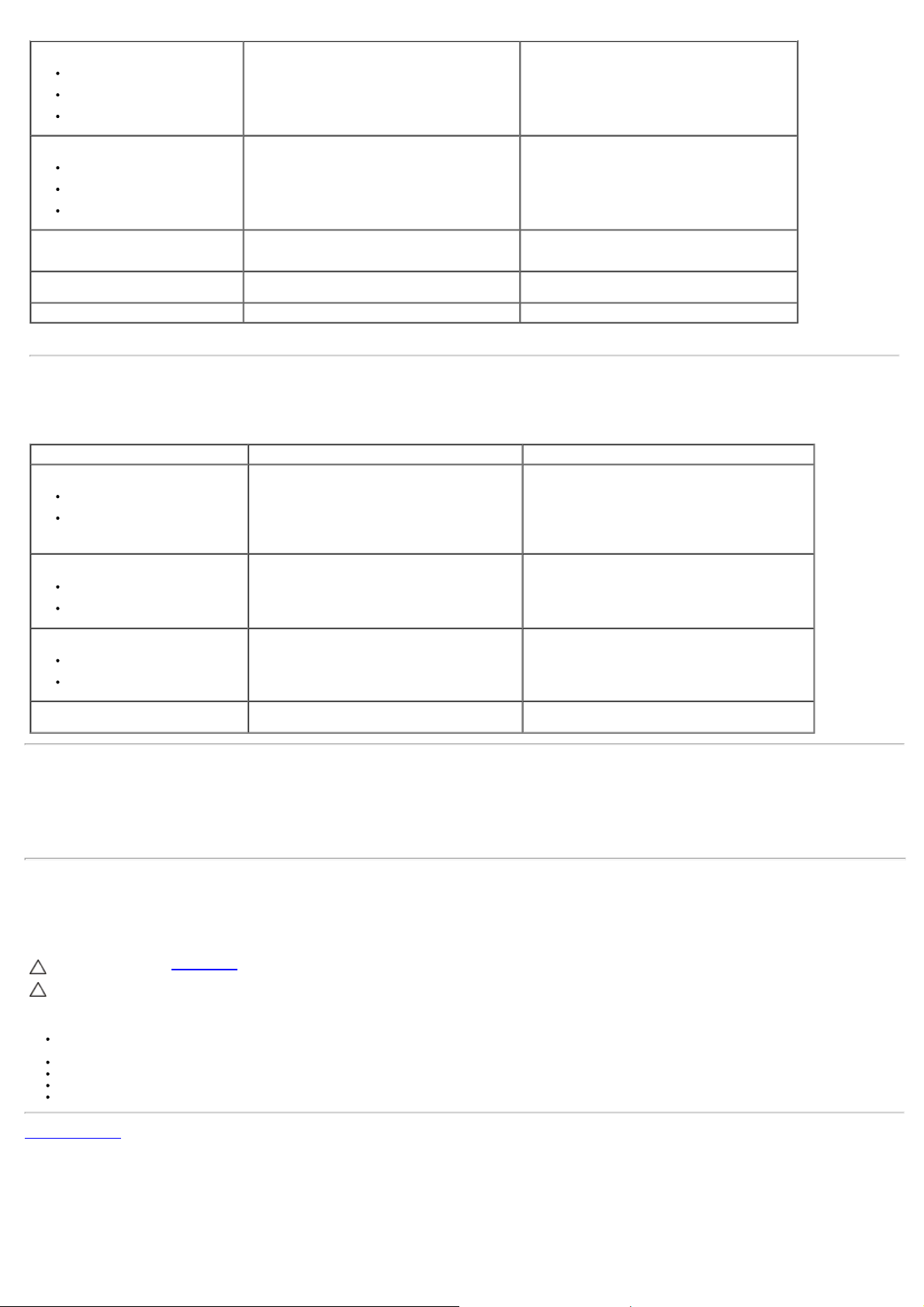
규모: (스탠드 포함)
높이
넓이
깊이
324.03 mm (12.76 인치)
519.60 mm (20.46 인치)
30.30 mm (1.19 인치)
342.13 mm (13.47 인치)
552.20 mm (21.74 인치)
30.30 mm (1.19 인치)
스탠드 규모:
높이
넓이
깊이
무게
패키칭을 포함한 중량
스탠드 어셈블리, 케이블, 어댑터 및 동글을
포함한 중량
스탠드 조립의 중량 0.39 kg (0.86 파운드) 0.38 kg (0.84 파운드)
127.90 mm (5.04 인치)
188.25 mm (7.41 인치)
188.25 mm (7.41 인치)
4.88 kg (10.76 파운드)
3.96 kg (8.73 파운드) 3.76 kg (8.29 파운드)
127.98 mm (5.04 인치)
188.26 mm (7.41 인치)
188.26 mm (7.41 인치)
4.70 kg (10.36 파운드)
환경적 특성
다음 테이블은 사용자 모니터를 위한 환경적 조건을 나열합니다:
모델 번호 Dell S2230MX 평판 모니터 Dell S2230MX 평판 모니터
온도
운영
비운영
습도
운영
비운영
고도
운영
비운영
0°내지 40°C (32 ° F 내지 104 ° F)
저장: -20 ° C 내지 60 ° C (-4 ° F 내지 140 ° F)
우송: -20 ° C 내지 60 ° C (-4 ° F 내지 140 ° F)
10 % 내지 80 % (비응고)
저장: 5 % 내지 90 % (비응고)
우송: 5 % 내지 90 %(비응고)
3,048 m (10,000 ft) 최대
10,668 m (35,000 ft) 최대
0°내지 40°C (32 ° F 내지 104 ° F)
저장: -20 ° C 내지 60 ° C (-4 ° F 내지 140 ° F)
우송: -20 ° C 내지 60 ° C (-4 ° F 내지 140 ° F)
10 % 내지 80 % (비응고)
저장: 5 % 내지 90 % (비응고)
우송: 5 % 내지 90 %(비응고)
3,048 m (10,000 ft) 최대
10,668 m (35,000 ft) 최대
열 분산
시간당 68.26 BTU (최대)
시간당 44.37 BTU (보통)
시간당 112.63 BTU (최대)
시간당 92.15 BTU (보통)
LCD 모니터 품질 및 픽셀 기준
LCD 모니터 제조 절차 도중에 한 개 이상의 픽셀이 불변 상태에서 고정되는 것은 흔치 않은 일이 아닙니다. 가시적 결과는 아주 작은 어둡거나 밝은 점으로 나타나는 고정된 픽셀입니다. 영구적으로
불이 켜져 있는 픽셀을 “밝은 점”이라 합니다. 픽셀이 검은 색으로 남게되면 이를 “어두운 점”이라 합니다.
대부분 모든 경우, 이런 고정된 픽셀은 찾아 보기 힘드며 디스플레이 품질이나 사용도에서 떨어지지 않습니다. 1내지 5 고정 픽셀은 보통으로 간주되며 경쟁 기준치에 맞는다고 고려됩니다. 추가 정
보를 원하시면 다음 델 지원 사이트를 방문하십시오: support.dell.com
보수유지 지침
사용자 모니터 간수하기
주의: 모니터를 닦기 전에 안전 지시 사항을 읽고 따라 주십시오.
주의: 모니터를 닦기 전에 모니터 전원 케이블을 전기판에서 분리시키십시오.
최상의 방법을 알아 보려면 모니터를 꺼내고 닦고 취급하는 동아 목록에 있는 지시 사항을 따라 주십시오:
반정전 화면을 닦으려면 부르러운 닦기 헝겁을 물에 살짝 적셔 주십시오. 가능하면 화면 닦기 티슈나 반정전 코팅에 적합한 용액을 사용해 주십시오. 벤젠, 시너, 암모니아, 연마 세척제 또는
압축 공기를 사용하지 마십시오.
약간 적셔진 따뜻한 헝겁을 사용하여 플라스틱을 닦으십시오. 플라스틱에 뿌연 어룩을 남기는 그 어떤 세척제도 사용하지 말아 주십시오.
모니터를 꺼낼 때에 하얀 파우더가 보이면 헝겁으로 닦아 내십시오. 이 하얀 파우더는 모니터 우송시 생긴 것입니다.
어두운 색의 모니터는 밝은 색의 모니터 보다 하얀 흠이 더 잘 생길 수 있으므로 취급시 주의해 주십시오.
사용자 모니터상의 최고 이미지 품질을 유지하려면 능동적으로 변화하는 화면 절약을 사용하시고 사용하지 않을 때에 모니터의 전원을 꺼 주십시오.
컨텐츠
페이지로 가기
Page 12
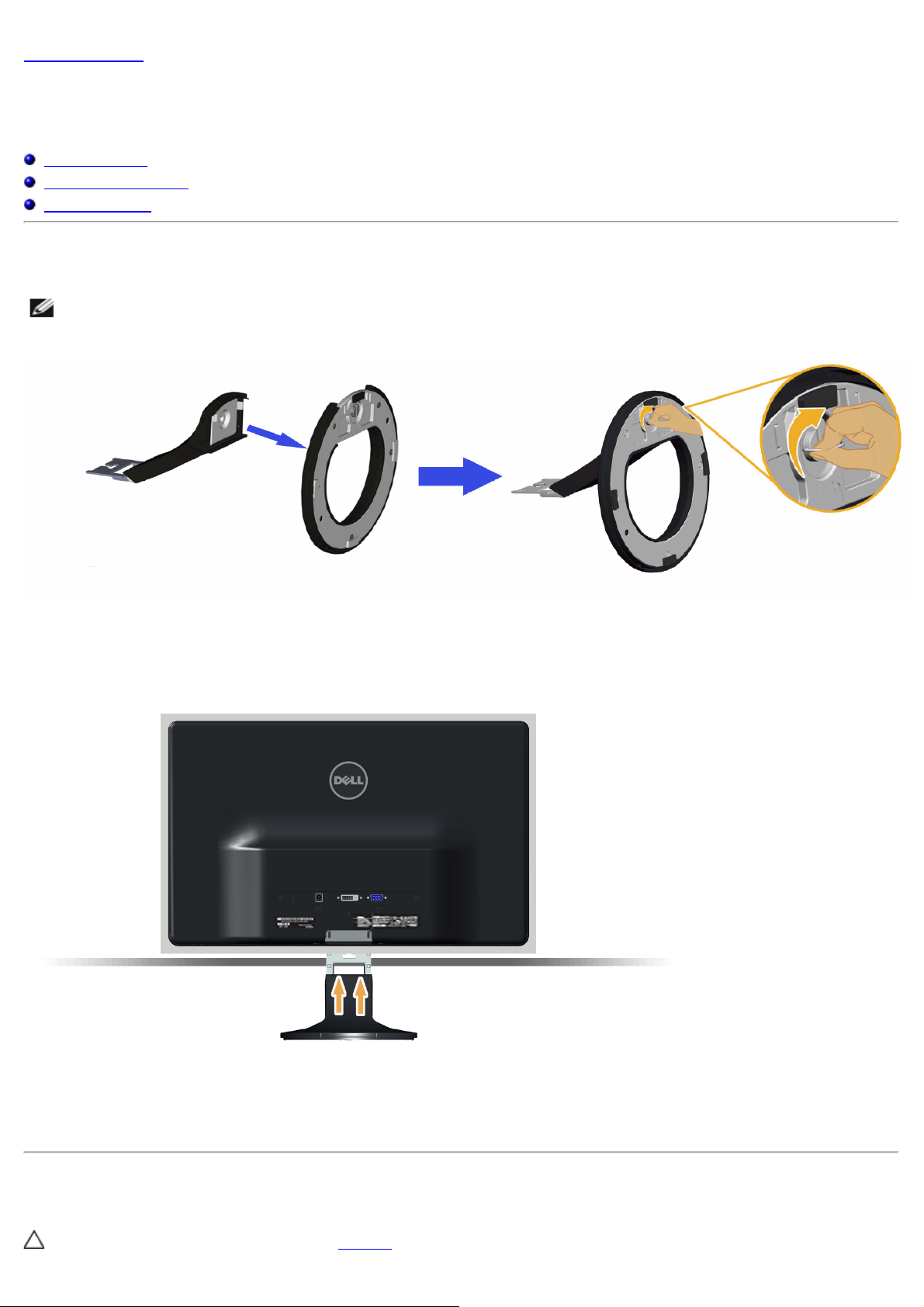
컨텐츠 페이지로 가기
주의: 이 섹션에 있는 그 어떤 절차를 시작하기 전에 안전 지시를 따라주십시오.
모니터 설정
델™ S2230MX/S2330MX 모니터 사용자 설명서
스탠드 부착시키기
사용자 모니터 연결시키기
모니터 스탠드 제거
스탠드 부착시키기
참고: 스탠드 받침대는 모니터에서 분리되어 출고됩니다.
1. 모니터 스탠드 본체를 스탠드 받침대에 장착하려면:
a. 스탠드 라이저를 스탠드 받침대에 연결합니다.
b. 모니터 스탠드 본체를 올바른 방향으로 스탠드 받침대 위로 내려 딸깍소리를 내면서 정위치에 고정되게 합니다.
2. 스탠드 어셈블리를 모니터에 부착하십시오:
a. 모니터는 책상 모서리 부근의 부드러운 천이나 쿠션 위에 놓으십시오.
b. 스탠드 어셈블리 브래킷을 모니터 그루브에 맞추십시오.
c. 브래킷이 제 자리에 잠궈질 때까지 모니터 쪽으로 삽입하십시오.
사용자 모니터 연결하기
Page 13
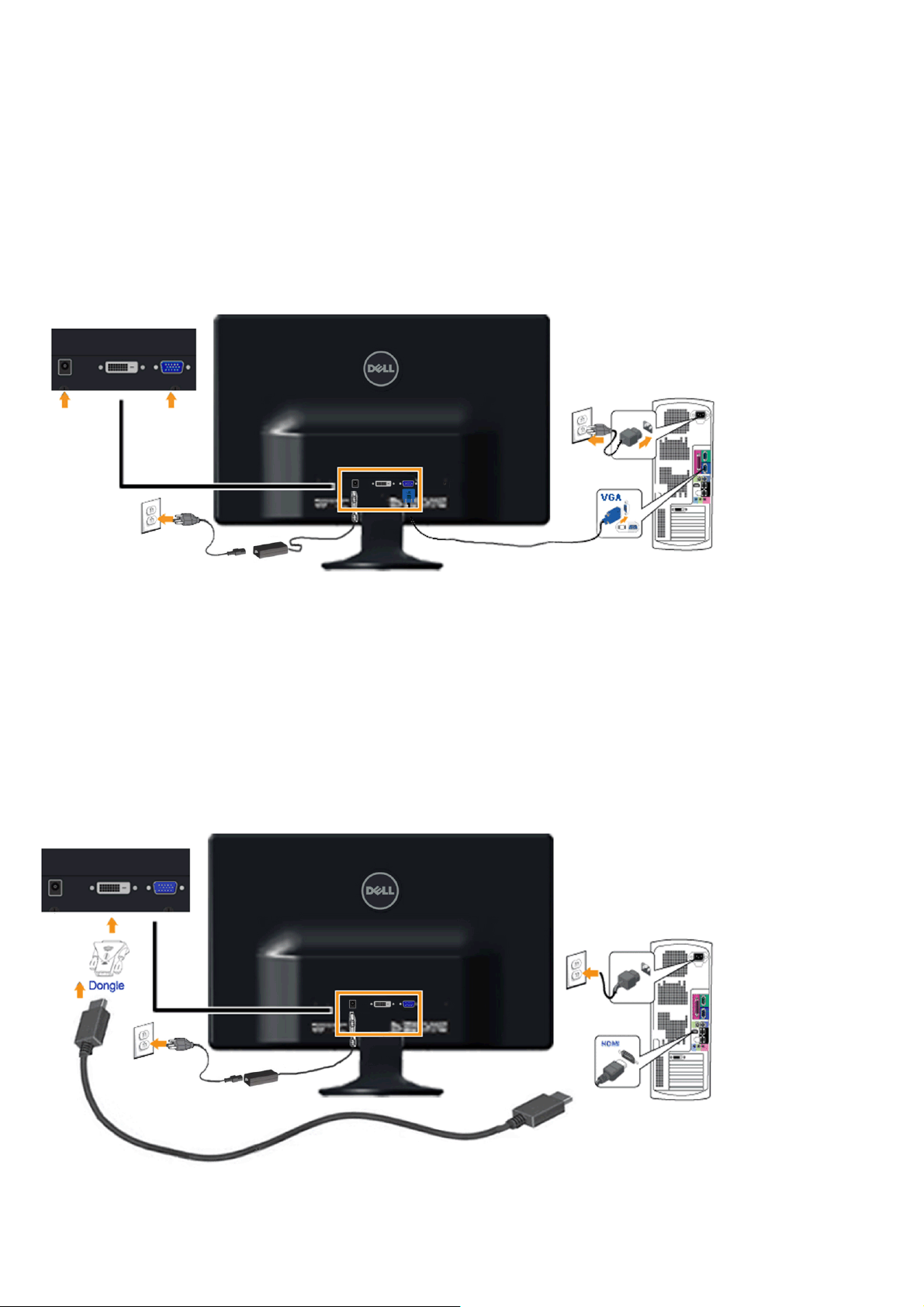
모니터를 컴퓨터에 연결하려면:
111 컴퓨터를 끄고 전원 케이블을 뽑습니다.
111 흰색(디지털 DVI-D) 또는 청색(아날로그 VGA) 또는 DVI-HDMI 동글과 HDMI 디스플레이 커넥터 케이블을 컴퓨터 후면의 해당 비디오 포트에 연결
합니다. 두 케이블을 같은 컴퓨터에 연결하지 마십시오. 적절한 비디오 시스템을 갖춘 두 대의 서로 다른 컴퓨터에 연결할 때만 함께 두 케이블을 함께
사용할 수 있습니다.
파란색 VGA 케이블 연결하기
모니터를 DVI-HDMI 동글에 연결하기
Page 14

백색
DVI
케이블 연결
주의: 그래픽은 보기용으로만 사용됩니다. 컴퓨터의 모습은 다를 수 있습니다.
모니터 스탠드 제거
부드러운 천이나 쿠션에 모니터 패널을 놓은 후 다음 지침에 따라 받침대를 부착하십시오:
1. 긴 스크루 드라이버를 사용하여 스탠드 바로 위 구멍에 위치한 해제 래치를 미십시오.
2. 릴리스 래치를 밀고 스탠드를 잡아당겨 모니터에서 분리합니다.
컨텐츠 페이지로 가기
Page 15

컨텐츠 페이지로 가기
모니터 운영
Dell™ S2230MX/S2330MX 모니터 사용 설명서
전방 패널 컨트롤 사용
화면상 디스플레이(OSD) 메뉴 사용
최대 해상도 설정
기울이기 사용하기
모니터 전원 켬
버튼을 눌러 모니터를 켜십시오.
전방 패널 컨트롤 사용
모니터의 전방에 있는 키를 사용하여 이미지 설정을 조절하십시오.
전방 패널 키 설명
Page 16

A
미리설정 모드
B
밝기 / 명암
미리설정 모드 키를 사용하여 미리설정 칼라 모드 목록에서 선택하십시오. OSD 메뉴 사용을 보십시오.
밝기 / 명암 키를 사용하여 "밝기" 및 "명암" 컨트롤 메뉴를 사용하여 액세스를 제공하십시오.
C
메뉴
D
종료
메뉴 키를 사용하여 화면상 디스플레이(OSD)를 여십시오.
종료 키를 사용하여 메뉴와 하위 메뉴에서 화면상 디스플레이(OSD)를 종료하십시오.
전방 패널 키
모니터의 전방에 있는 키 사용을 이용하여 이미지 설정을 조절하십시오.
전방 패널 키 설명
A
위로 키를 사용하여 OSD 메뉴에 있는 항목을 조절(범위 넓히기)하십시오.
위로
B
아래로 키를 사용하여 OSD 메뉴에 있는 항목을 조절(범위 좁히기)하십시오.
Page 17

아래로
C
확인
D
뒤로
확인 키를 사용하여 선택 사항을 확인하십시오.
뒤로 키를 사용해 이전 메뉴로 돌아갑니다.
화면상 디스플레이(OSD) 메뉴 사용
메뉴 시스템 접근
참고: 설정을 변경한 후 다른 메뉴로 진행하거나 OSD 메뉴를 종료하면 모니터가 그 변경들을 자동으로 저장합니다. 설정 사항을 변경하고 OSD 메뉴가 없어지기를 기다려도 변경 사항이 저장됩니다.
1.
버튼을 눌러 OSD 메뉴를 열어 주 메뉴를 표시합니다.
주요 메뉴
Page 18

2.
3.
4.
5.
6.
아래 테이블은 모든 OSD 메뉴 옵션 및 해당 기능의 목록을 제공합니다.
아이콘 메뉴 및 하위 메뉴 설명
와 버튼을 눌러 메뉴상 옵션 가운데 토글하십시오. 아이콘 사이에서 이동하게 됨에 따라 옵션 이름이 강조되게 됩니다.
메뉴상의 강조된 항목을 선택하려면 버튼을 다시 누르십시오.
버튼과 버튼을 눌러 원하는 파라미터를 선택합니다.
을 눌러 슬라이드 바가 표시되면 메뉴에 표시된 표시기에 따라 버튼과 버튼을 사용하여 설정을 변경합니다.
를 눌러 현재 설정을 수락하지 않은 채 이전 메뉴로 돌아가거나 를 선택하여 수락한 다음 이전 메뉴로 돌아 가십시오.
에너지 게이지
에너지 게이지(Energy Use)는 모니터가 소비하는 전력량을 실시간으로 표시합니다.
밝기 와 명암대비
밝기 및 명암 메뉴를 사용하여 밝기/명암을 조절하십시오.
Page 19

밝기 백라이트 밝기나 빛을 조절할 수 있게 해줍니다.
명암 대비 모니터 화면상의 어둡기와 밝기 사이의 차이 정도나 명암을 조절할 수 있게 해줍니다. 먼저 밝기를 조절한 다음 추가 조절이 더 필요한 경우에만 명암을 조절
자동 조정 이 키를 사용하여 자동 설정을 활성화하고 메뉴를 조절하십시오. 모니터가 현재 입력으로 자기 조절하게 됨에 따라 다음 대화 상자가 흑색 화면에 나타나게됩
키를 사용하여 밝기를 증가시키고 키를 사용하여 밝기를 줄이십시오 (최소 0 ~ 최대 100).
하십시오.
버튼을 누르면 명암 대비가 증가하고 버튼을 누르면 명암 대비가 감소합니다(최소 0 ~ 최대 100).
니다.
Page 20

자동 조절은 모니터로 하여금 유입 비디오 신호에 자기 조절하도록 해줍니다. 자동 조절 사용 후, 이미지 설정 아래에 있는 픽셀 클럭 (굵음) 및 페이즈 (고
움) 컨트롤을 사용하여 사용자 모니터를 추가적으로 튜닝하십시오.
참고: 활성 비디오 입력 신호나 부착된 케이블이 없는 상태에서 버튼을 누르면 자동 조절이 이루어질 수 없습니다.
입력 소스를 선택합니다. 입력 소스 메뉴를 사용하여 모니터에 연결된 서로 다른 비디오 신호 중에서 선택합니다.
Page 21

Auto Select (자동 선택) 자동 선택을 선택하여 이용 가능한 입력 신호를 검사합니다.
VGA
DVI-D
색상 설정 색상 설정 메뉴를 사용하여 모니터의 색상 설정을 조절하십시오.
아날로그(VGA) 커넥터를 사용할 때는 VGA 입력을 선택합니다.
디지털(DVI) 커넥터를 사용할 때는 DVI-D 입력을 선택합니다 를 눌러 DVI 입력 소스를 선택합니다.
를 눌러 VGA 입력 소스를 선택합니다.
Page 22

입력 색상 형식 를 눌러 주요 메뉴로 돌아가십시오.
RGB: HDMI 케이블이나 HDMI에서 DVI 어댑터로의 연결을 통해 컴퓨터나 DVD 재생기로 사용자 모니터가 연결된 경우, 이 옵션을 선택하십시오.
YPbPr: DVD 재생기가 YPbPr 출력만을 지원하는 경우, 이 옵션을 선택하십시오.
사전 설정된 모드 색상 설정을 미리 설정된 모드들 가운데 하나로 설정할 수 있게 합니다.
Page 23

표준: 모니터의 기본설정 색상 설정을 로드합니다. 이것은 기본설정 미리설정 모드입니다.
멀티미디어: 다중매체 응용 프로그램을 위한 최적의 색상 설정을 로드합니다.
영화: 영화에 적합한 색상 설정을 로드합니다.
게임: 대부분의 게임 응용 프로그램을 위한 최적의 색상 설정을 로드합니다.
텍스트: 오피스 환경에 적합한 컬러 설정을 로드합니다.
따뜻한 색: 색상 온도를 높이십시오. 빨간색/노란색 틴트를 사용하면 화면이 따뜻하게 보이게 됩니다.
시원한 색: 색상 온도를 높여줍니다. 화면이 파란색 틴트보다 더 시원하게 나타납니다.
사용자 지정색: 사용자로 하여금 색상 설정을 수동으로 조절하게 해줍니다. 와 키를 눌러 빨강, 녹색, 파란색 값을 조절하고 사용자 고유의
미리설정 색상 모드를 만드십시오.
영화 사전 설정 모드에서:
Page 24

색도
이미지의 스킨 톤을 조절할 수 있게 해줍니다. 나 를 사용하여 색도를 '0'와 '100' 사이에서 조절하십시오.
포화
데모 모드 데모 모드를 실행해 일반 모드와 향상 모드 사이의 모니터 디스플레이 차이를 확인할 수 있습니다.
색상 설정 재설정 모니터의 색상 설정을 공장 기본설정으로 재설정합니다.
디스플레이 설정
이미지의 색상 포화를 조절할 수 있게 해줍니다.
디스플레이 설정 메뉴를 사용하여 모니터의 디스플레이 설정을 조절하십시오.
나 를 사용하여 포화를 '0'와 '100' 사이에서 조절하십시오.
Page 25

Aspect Ratio (화면 비율)
이미지 비율을 와이드16:9, 4:3 또는5:4 으로 조정합니다.
수평 위치
수직 위치
선명도
픽셀 클럭
페이즈 페이즈 조절을 사용하여 만족스런 결과를 얻지 못한 경우, 픽셀 클럭 (굵음) 조절을 사용한 다음 페이즈(고움)를 다시 선택하십시오.
참고: 와이드16:9 조정은 최대 사전 설정 해상도1920 x 1080 에서 요구되지 않습니다.
또는 버튼을 사용하여 이미지를 왼쪽, 오른쪽으로 조절하십시오. 최소는 '0' (-)이고 최고는 '100' (+)입니다.
또는 버튼을 사용하여 이미지를 위로, 아래로 조절하십시오. 최소는 '0' (-)이고 최고는 '100' (+)입니다.
이 기능은 이미지로 하여금 선명하거나 부드럽게 보이게 해줍니다.
페이즈 및 픽셀 클럭 조절은 사용자로 하여금 모니터를 취향에 맞게 조절할 수 있게 해줍니다.
하십시오.
나 를 사용하여 선명도를 '0'와 '100' 사이에서 조절하십시오.
또는 버튼을 사용하여 최상 이미지 품질을 위한 조절을
Page 26

동적 명암 대비 대비를 높여 더 선명하고 세밀한 화질을 얻을 수 있습니다.
참고: 동적 명암 대비 기능은 Energy Smart 모드에서 사용될 수 없습니다(회색으로 표시).
색상 설정 초기화
기타 설정
이 옵션을 선택하면 기본 디스플레이 설정이 복구됩니다.
이 옵션을 선택하여 OSD 언어, 메뉴가 화면에 머무는 시간등과 같은 OSD 설정을 조절하십시오.
언어 언어 옵션은 OSD 디스플레이를 6가지 언어 (영어, 스페인어, 프랑스어, 독일어, 일본어, 중국어 간체) 중 하나로 설정합니다.
메뉴 투명도 OSD 백그라운드를 불투명에서 투명으로 조절할 수 있게 해줍니다.
메뉴 타이머 모니터에서 키를 누른 후 OSD가 활성화 상태로 남아 있는 시간을 설정할 수 있게 해줍니다.
및 키를 사용하여 슬라이더를 1초 증가분으로, 5초에서 60분 사이에서 조절할 수 있게 해줍니다.
메뉴 잠금
조절에 대한 사용자 액세스를 통제합니다. 잠금 이 선택된 경우, 사용자 조절이 허용되지 않습니다. 키를 제외한 모든 키가 잠금 상태로 됩니다.
Page 27

참고: OSD가 잠금 상태로 된 경우, 메뉴 키를 누르면 입력상 'OSD 잠금'이 미리선택된 상태로 OSD 설정 메뉴로 직접 이동하게 됩니다. 잠금을 해제하려
면
키를 10초 동안 누름으로써 모든 적용 가능 설정으로의 사용자 액세스를 가능케 하십시오.
Energy Smart (절전)
DDC/CI DDC/CI (디스플레이 데이터 채널/명령 인터페이스)는 컴퓨터 소프트웨어로 하여금 밝기, 색상 밸런스와 같은 모니터 디스플레이를 조절할 수 있게 해줍니
동적 밝기 감소 기능 작동(동적 밝기 감소 기능은 표시된 이미지에 밝은 영역의 비율이 높을 때 화면 밝기를 자동으로 감소시킵니다.)
다.
켬 (기본설정): 모니터의 성능을 최적화시키며 보다 나은 고객 경험을 가능케 해줍니다.
기능 끔: (기본설정): 모니터의 성능을 최적화시키며 보다 나은 고객 경험을 가능케 해줍니다.
Page 28

LCD 조건 조정
이 기능은 사소한 잔상을 줄입니다.
Page 29

이미지가 모니터에 고정되어 있는 듯이 보일 경우 LCD 조절을 선택하여 잔상을 제거할 수 있습니다. LCD 조절 기능을 사용하는 데는 약간의 시간이 걸릴 수
있습니다. LCD 조절 기능은 심한 잔상 또는 번인을 제거할 수 없습니다.
참고: 잔상 문제가 있을 때만 LCD 조절을 사용합니다.
LCD 조절 "사용"을 선택하면 아래의 경고 메시지가 표시됩니다.
Page 30

공장 초기화 모든 OSD 설정을 공장 미리설정 값으로 재설정합니다.
개인화
이 옵션을 선택하면 두 개의 바로 가기 키를 설정할 수 있습니다.
Page 31

바로 가기 키 1 사용자는 "사전 설정 모드", "밝기/명암 대비", "자동 조정", "입력 소스", "화면 비율"등을 선택하여 바로 가기 키로 설정할 수 있습니다.
Page 32

바로 가기 키 2 사용자는 "사전 설정 모드", "밝기/명암 대비", "자동 조정", "입력 소스", "화면 비율"등을 선택하여 바로 가기 키로 설정할 수 있습니다.
Page 33

개인 설정 초기화 바로 가기 키를 기본 설정으로 복원할 수 있습니다.
OSD 경고 메시지
모니터가 특정 해상도 모드를 지원하지 않는 경우, 다음 메시지가 나타나게 됩니다.
Page 34

이것은 컴퓨터로 부터 수신하고 있는 신호와 모니터가 싱크되고 있지 않음을 의미합니다. Monitor Specifications 를 통해 이 모니터에 의해 정의될 수 있는 수평 및 수직 빈도 범위를 참조하
십시오. 권장된 모드는 1920 x 1080 입니다.
DDC/CI 기능이 끔 상태가 되기 전에 다음 메시지가 나타나게 됩니다.
모니터가 전원 절약 모드에 들어가면 다음 메시지가 뜨게 됩니다.
컴퓨터를 활성화 하고 모니터를 다시 켜서 OSD를 액세스 하십시오.
Page 35

전원 버튼가 아닌 다른 버튼을 누르면 선택한 입력에 따라 다음 메시지가 뜨게 됩니다.
IVGA와 DVI-D 입력 중에서 하나를 선택했고 VGA와 DVI-D 케이블 둘 다 연결하지 않았다면 아래와 같이 이동하는 대화 상자가 나타납니다. 이 상태로 놓아 두면 모니터는 5분 뒤 절전 모드에 들어갑니다.
또
는
추가 정보는 문제
해결 을 보십시오.
Page 36

최적 해상도 설정하기
모니터에 맞는 최대 해상도 설정하기.
Windows XP의 경우:
111 바탕 화면을 오른쪽 클릭한 후 속성을 선택합니다.
111 설정 탭을 선택합니다.
111 화면 해상도를 1920 x 1080 로 설정합니다.
111 확인을 클릭합니다.
Windows Vista® 또는 Windows® 7의 경우:
111 바탕 화면을 오른쪽 클릭한 다음 개인 설정을 선택합니다.
111 디스플레이 설정을 클릭합니다.
111 마우스 왼쪽 버튼을 누른 상태로 슬라이더 바를 오른쪽으로 이동시켜 화면 해상도를 1920 x 1080 으로 조정합니다.
111 확인인을 클릭합니다.
1920 x 1080 옵션이 없는 경우 그래픽 드라이버를 업데이트할 필요가 있을 수 있습니다. 사용자의 컴퓨터에 따라서 다음 절차 중의 하나를 완료하십시오.
Dell 데스크톱 또는 휴대용 컴퓨터의 경우:
support.dell.com 을 방문하고 서비스 태그를 입력한 후 그래픽 카드에 적합한 최신 드라이버를 다운로드하십시오.
Dell 컴퓨터 (휴대용 또는 데스크톱) 가 아닌 다른 컴퓨터를 사용하는 경우:
컴퓨터의 지원 사이트를 방문하여 최신 그래픽 드라이버를 다운로드하십시오.
그래픽 카드 웹사이트를 방문하여 최신 그래픽 드라이버를 다운로드하십시오.
기울이기 사용하기
틸트
스탠드 어셈블리를 이용하면 모니터를 가장 편안한 시야각으로 기울일 수 있습니다.
Page 37

노트: 스탠드 받침대는 모니터에서 분리되어 출고됩니다.
목차
페이지로 돌아가기
Page 38

목차 페이지로 돌아가기
문제 해결
Dell™ S2230MX/S2330MX 평판모니터
자가 검사
내장형 진단 도구
In-Store Demo
일반적 문제
제품 고유의 문제
경고: 이 단원에 있는 절차를 시작하기 전에 안전 지침을 따르십시오.
자가 검사
사용자는 이 모니터의 자가 시험 기능을 이용하여 모니터가 제대로 동작하는지 점검할 수 있습니다. 모니터와 컴퓨터가 제대로 연결되어 있는데도 모니터 화면이 켜지지 않으면 다음
단계를 수행하여 모니터 자가 검사를 실행합니다.
111 컴퓨터와 모니터를 모두 끕니다.
111 컴퓨터의 후면에서 비디오 케이블을 뽑습니다. 올바른 자체 검사 작업을 위하여 컴퓨터의 후면에서 디지털 및 아날로그(청색 커넥터) 케이블을 모두 제거합니다.
111 모니터를 켭니다.
모니터가 정상적으로 동작하면서도 비디오 신호를 감지할 수 없는 경우 움직이는 대화 상자가 화면(흑색 배경)에 표시됩니다. 자가 검사 모드 중에는 전원 LED가 백색으로
유지됩니다. 또한, 선택한 입력에 따라 아래의 대화상자 중에서 하나가 화면을 계속 스크롤합니다.
또는
111 비디오 케이블의 연결이 해제되거나 손상된 경우 정상적인 시스템 작동 중에도 이 상자가 나타납니다. 이 상태로 놓아 두면 모니터는 5분 뒤 절전 모드에 들어갑니다.
111 모니터의 전원을 끄고 비디오 케이블을 다시 연결한 후 컴퓨터와 모니터의 전원을 켭니다.
위의 절차를 수행한 후에도 모니터 화면이 나타나지 않으면 비디오 컨트롤러와 컴퓨터를 점검합니다. 왜냐하면 모니터가 제대로 작동하고 있기 때문입니다.
참고: 자기 테스트 기능 확인은 S-비디오, 합성 및 구성 부품 비디오 모드에는 사용 가능하지 않습니다.
내장형 진단 도구
모니터에 내장된 진단 도구는 화면 비정상이 모니터의 고유한 문제인지 아니면 컴퓨터와 비디오 카드의 문제인지 판단하는 데 도움을 줍니다.
참고: 비디오 케이블이 뽑혀 있고 모니터가 자가 검사 모드에 있을 때만 내장된 진단 도구를 실행할 수 있습니다.
Page 39

내장된 진단 도구 실행하기
111 화면이 깨끗한지 확인합니다(화면 표면에 먼지 입자가 없는지 확인).
111 컴퓨터 또는 모니터의 후면에서 비디오 케이블을 뽑습니다. 그러면 모니터가 자가 검사 모드에 들어갑니다.
111 전면 패널의 버튼 1 버튼과 버튼 4 버튼을 동시에 2초 동안 누릅니다. 회색 화면이 표시됩니다.
111 화면의 비정상 여부를 주의하여 검사합니다.
111 전면 패널의 버튼 1 버튼을 다시 누릅니다. 화면 색상이 적색으로 변합니다.
111 디스플레이의 비정상 여부를 검사합니다.
111 녹색, 청색, 검정, 백색 화면에서 5단계와 6단계를 반복하여 디스플레이를 검사합니다.
백색 화면이 표시되면 검사가 완료됩니다. 종료하려면 버튼 4 버튼을 다시 누릅니다.
내장된 진단 도구를 사용하여 실시한 검사에서 화면 비정상이 감지되지 않을 경우, 모니터는 제대로 동작하고 있는 것입니다. 비디오 카드와 컴퓨터를 점검합니다.
In-Store Demo
In-Store Demo 활성화:
1. 모니터가 꺼져 있는지 확인하십시오.
2. 비디오 케이블을 모니터 후면에서 뽑습니다.
3. 모니터를 켭니다.
4. 전면 패널에 있는 버튼 2와 버튼 4를 5초 동안 누릅니다. 깜박이는 라벨이 화면의 여기 저기에서 나타납니다.
5. 모니터가 켜져 있는 동안 데모 모드가 계속됩니다.
6. In-Store Demo를 종료하려면 전원 버튼을 한 번 누릅니다.
참고: 데모 모드에서 비디오 케이블이 연결되어 있을 경우 라벨이 비디오 위에 표시됩니다.
참고: In-Store Demo는 비정상 여부를 검사하기 위한 진단 도구가 아닙니다. 내장된 진단 도구를 사용하십시오.
일반적 문제
다음 표는 발생 가능한 일반적인 모니터 문제와 사용 가능한 해결책에 관한 일반 정보를 수록한 것입니다.
일반 증상 문제 가능한 해결책
비디오 없음/전원 LED 꺼짐
비디오 없음/전원 LED 켜짐 영상이 없거나 어두움 OSD를 사용하여 밝기와 명암 대비를 증가시킵니다.
초점 불량 영상이 희미하거나 흐릿하거나 상
흔들리고/떨리는 비디오 물결 모양의 영상 또는 미세한 움
픽셀 손실 LCD 화면에 점이 있음
고정된 픽셀 LCD 화면에 밝은 점이 있음
밝기 문제 영상이 너무 어둡거나 너무 밝음
영상 없음 모니터와 컴퓨터를 연결하는 비디오 케이블이 올바르게 단단히 연결되어 있는지 확인합니다.
이 겹침
직임
다른 전기 장비를 사용하여 전원 콘세트가 올바르게 작동하고 있는지 확인합니다.
전원 버튼을 완전히 눌렀는지 확인합니다.
모니터 자가 검사 기능 점검을 수행합니다.
비디오 케이블 커넥터의 핀이 구부러지거나 부러졌는지 확인합니다.
입력 소스 선택 버튼을 통해서 올바른 입력 소스가 선택되었는지 확인합니다.
내장된 진단 도구를 실행합니다.
OSD를 사용하여 자동 조정을 수행합니다.
OSD를 사용하여 위상 및 픽셀 클록을 조정합니다.
비디오 확장 케이블을 제거합니다.
모니터를 공장 설정으로 초기화합니다.
비디오 해상도를 올바른 화면비율 (16:9)로 변경합니다.
OSD를 사용하여 자동 조정을 수행합니다.
OSD를 사용하여 위상 및 픽셀 클록을 조정합니다.
모니터를 공장 설정으로 초기화합니다.
환경 요인을 확인합니다.
모니터를 다른 방으로 옮긴 후 시험합니다.
전원을 껐다가 다시 켭니다.
영구적으로 꺼져 있는 픽셀은 LCD 기술에서 발생할 수 있는 자연적인 결함입니다.
델 모니터 품질 및 픽셀 정책에 대해서는 델 지원 사이트를 참조하십시오: support.dell.com.
전원을 껐다가 다시 켭니다.
영구적으로 꺼져 있는 픽셀은 LCD 기술에서 발생할 수 있는 자연적인 결함입니다.
델 모니터 품질 및 픽셀 정책에 대해서는 델 지원 사이트를 참조하십시오: support.dell.com.
모니터를 공장 설정으로 초기화합니다.
OSD를 사용하여 자동 조정을 수행합니다.
Page 40

OSD를
사용하여 밝기와 명암 대비를 조정합니다
.
기하학적인 왜곡 화면이 정확하게 가운데 놓이지 않
음
가로/세로 줄 화면에 하나 이상의 줄이 있음
동기화 문제 화면이 덩어리져 보이거나 찢어진
것처럼 보임
안전 관련 문제 연기가 나거나 불꽃이 튀는 가시적
증상
간헐적 문제 모니터 켜짐 및 꺼짐 오작동
색 손실 영상 색 손실
색상 오류 영상 색상 불량
모니터를 공장 설정으로 초기화합니다.
OSD를 사용하여 자동 조정을 수행합니다.
OSD를 사용하여 밝기와 명암 대비를 조정합니다.
참고: 'DVI-D'를 사용할 때는 위치 조정 기능을 사용할 수 없습니다.
모니터를 공장 설정으로 초기화합니다.
OSD를 사용하여 자동 조정을 수행합니다.
OSD를 사용하여 위상 및 픽셀 클록을 조정합니다.
모니터 자가 검사 기능 점검을 수행하고 자가 검사 모드에서도 이 선들이 나타나는지 확인합니다.
비디오 케이블 커넥터의 핀이 구부러지거나 부러졌는지 확인합니다.
참고: 'DVI-D'를 사용할 때는 픽셀 클록 및 위상 조정 기능을 사용할 수 없습니다.
모니터를 공장 설정으로 초기화합니다.
OSD를 사용하여 자동 조정을 수행합니다.
OSD를 사용하여 위상 및 픽셀 클록을 조정합니다.
모니터 자가 검사 기능 점검을 수행하고 자가 검사 모드에서도 화면이 덩어리져 보이는지 확인합니
다.
비디오 케이블 커넥터의 핀이 구부러지거나 부러졌는지 확인합니다.
컴퓨터를 안전 모드로 재시작합니다.
어떠한 문제 해결 단계도 수행하지 마십시오.
델에 즉시 문의하십시오.
모니터와 컴퓨터를 연결하는 비디오 케이블이 올바르게 단단히 연결되어 있는지 확인합니다.
모니터를 공장 설정으로 초기화합니다.
모니터 자가 검사 기능 점검을 수행하고 자가 검사 모드에서도 간헐적 문제가 발생하는지 확인합니
다.
모니터 자가 검사 기능 점검을 수행합니다.
모니터와 컴퓨터를 연결하는 비디오 케이블이 올바르게 단단히 연결되어 있는지 확인합니다.
비디오 케이블 커넥터의 핀이 구부러지거나 부러졌는지 확인합니다.
색상 설정 OSD에서 색상 설정 모드를 용도에 따라 그래픽 모드 또는 비디오 모드로 변경합니다.
색상 설정 OSD에서 다른 사전 설정된 색상 설정을 사용해봅니다. 색 관리가 꺼져 있을 경우 색상
설정 OSD에서 R/G/B 값을 조정합니다.
입력 색상 형식을 고급 설정 OSD에서 PC RGB 또는 YPbPr로 변경합니다.
내장된 진단 도구를 실행합니다.
모니터에 장시간 동안 남아 있는
정지 이미지의 잔상
표시된 정지 이미지의 잔상이 화면
에 표시됨
제품 고유의 문제
고유의 증상 문제 가능한 해결책
화면 이미지가 너무 작음 이미지가 화면 중앙에 있지만 전체
전면 패널의 버튼으로 모니터를 조
정할 수 없음
사용자 조절 버튼을 눌러도 입력
신호가 없음
영상이 전체 화면에 가득 차지 않음영상을 화면의 높이 또는 폭에 맞
참고: DVI-D 모드를 선택하면, 자동 조정 기능을 이용할 수 없습니다.
목차
페이지로 돌아가기
시청 영역을 채우지 않음
화면에 OSD가 나타나지 않음
영상 없음, LED가 백색으로 켜짐.
"위", "아래" 또는 "메뉴" 키를 누
르면 "입력 신호 없음" 메시지가
표시됩니다.
출 수 없음
모니터를 사용하지 않을 때는 전원 관리 기능을 사용하여 항상 모니터를 끕니다(자세한 내용은 전원
관리 모드를 참조).
또는 동적으로 변화하는 화면보호기를 사용합니다.
모니터를 공장 설정으로 초기화합니다.
모니터를 끄고 전원 코드를 뽑았다가 다시 꽂고 모니터를 켭니다.
OSD 메뉴가 잠금 상태인지 확인하십시오. 잠금 상태일 경우 키를 10초 동안 눌러 잠금을 해제
하십시오. 메뉴
신호 소스를 점검합니다. 마우스를 움직이거나 키보드의 아무 키나 눌러 컴퓨터가 절전 모드에 있지
않은지 확인합니다.
신호 케이블이 올바르게 연결되어 있는지 확인합니다. 필요한 경우 신호 케이블을 다시 연결합니다.
컴퓨터 또는 비디오 플레이어를 초기화합니다.
DVD의 비디오 형식(화면 비율)이 다르기 때문에 모니터가 전체 화면으로 표시될 수도 있습니다.
내장된 진단 도구를 실행합니다.
잠금을 참조하십시오.
Page 41

목차 페이지로 돌아가기
부록
Dell™ S2230MX/S2330MX 모니터 사용 설명서
안전지침
FCC 고지(미국에만 해당)
Dell 연락처
경고: 안전 지침
경고: 본 안내서에서 설명된 것과 다르게 컨트롤, 조정 또는 절차를 사용하면 감전, 전기적 위험 및/또는 기계적 위험에 노출될 수 있습니다
안전 지침에 대한 정보는 제품 정보 가이드를 참조하십시오
FCC 고지(미국에만 해당)
For FCC 통지 및 기타 규정 정보는 http://www.dell.com/regulatory_compliance에 있는 규정 준수 웹사이트를 참조하십시오.
Dell 연락처
미국 내 고객은 800-WWW-DELL(800-999-3355)로 전화하십시오
참고: 활성 인터넷 연결이 없으면 구매 인보이스, 포장 명세서, 청구서 또는 Dell 제품 카탈로그에서 연락처 정보를 찾을 수 있습니다
Dell은 몇몇 온라인 및 전화 기반 지원과 서비스 옵션을 제공합니다. 이용 가능성은 나라와 제품에 따라 다르며, 사용자의 지역에선 일부 서비스를 이용하지 못할 수
도 있습니다. 판매, 기술 지원 또는 고객 서비스 문제로 Dell에 연락하려면:
1. support.dell.com을 방문합니다.
2. 페이지 맨 아래의 국가/지역 선택 드롭다운 메뉴에서 사용자의 나라 또는 지역을 확인합니다.
3. 페이지 왼쪽의 연락처를 클릭합니다
4. 필요에 따라 적절한 서비스 또는 지원 링크를 선택합니다
5. 사용자에게 편리한 Dell 연락 방법을 선택합니다.
페이지로 돌아가기
목차
Page 42

목차 페이지로 돌아가기
모니터 설정
Dell™ S2230MX/S2330MX 모니터
인터넷액세스기능이있는 Dell™ 데스크톱또는 Dell™ 포터블컴퓨터를사용하는
경우
1. http://support.dell.com 으로이동하여사용자의서비스태그를입력한다음사용자의그래픽카드에대한최근드라이버를다운로드합니
다.
2. 그래픽어댑터에대한드라이버를설치한다음해상도를다시 1920 x 1080 으로설정합니다.
주의: 해상도를 1920 x 1080 으로설정할수없는경우, 해당해상도를지원하는그래픽어댑터에대해Dell.에문의하십시오.
목차 페이지로 돌아가기
Page 43

목차 페이지로 돌아가기
모니터 설정
Dell™ S2230MX/S2330MX 모니터
Dell™ 제품이아닌데스크톱, 포터블컴퓨터또는그래픽카드를사용하는경우
Windows XP에서:
1. 마우스 오른쪽 버튼으로 바탕화면을 클릭하고 속성를 클릭하십시오.
2. 설정 탭을 선택하십시오.
3. 고급을 선택하십시오.
4. 창 맨 위에 있는 설명에서 그래픽 컨트롤러 공급업체를 확인하십시오 (예: NVIDIA, ATI, Intel 등).
5. 그래픽 카드 공급업체 웹 사이트에서 최신 드라이버를 확인하십시오 (예: http://www.ATI.com
http://www.NVIDIA.com
6. 그래픽 카드의 드라이버를 설치한 후에 다시 해상도를 1920 x 1080 으로 설정하십시오.
Windows Vista® 또는 Windows® 7에서:
1. 바탕 화면을 마우스 오른쪽 버튼으로 클릭하고 개인 설정을 클릭합니다.
2. 디스플레이 설정 변경을 클릭합니다.
3. 고급 설정을 클릭합니다.
4. 창 맨 위에 있는 설명에서 그래픽 컨트롤러 공급업체를 확인하십시오 (예: NVIDIA, ATI, Intel 등).
5. 그래픽 카드 공급업체 웹 사이트에서 최신 드라이버를 확인하십시오 (예: http://www.ATI.com
http://www.NVIDIA.com
6. 그래픽 카드의 드라이버를 설치한 후에 다시 해상도를 1920 x 1080 으로 설정하십시오.
주의: 해상도를 1920 x 1080 으로설정할수없는경우, 컴퓨터제조업체에문의하거나 1920 x 1080 의비디오해상도를지원하는그래픽
어댑터를구입하십시오.
페이지로 돌아가기
목차
).
).
또는
또는
